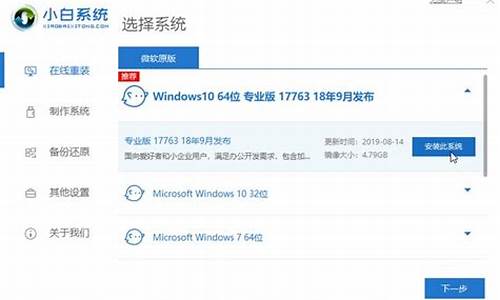电脑系统崩了怎么拷出数据,电脑系统崩溃了怎么把资料拷出来
1.系统坏了怎么把硬盘的资料拷出来
2.电脑系统崩溃怎么修复及数据丢失找回教程
3.如果电脑系统崩溃如何将系统中的重要数据拿出来

如果是指硬件损坏,需要看哪个硬件损坏,只要不是硬盘就好;可以将硬盘挂到其他电脑上当做从盘使用:
1.预备一根硬盘数据线,且确认要挂载该硬盘的电脑的主机电源还有闲置的硬盘供电接口。
2.将硬盘拆下,安装到可用的主机内(目前比较新的主板都支持免设置,自动识别主从盘,笔记本可以使用硬盘盒做成移动硬盘使用USB口接入电脑)。
3.开机,如果因两个系统的引导扇区造成冲突无法正常开机,建议直接使用PE工具将硬盘中的文件导出到可用的电脑硬盘内,再将挂载的硬盘卸下。
如果系统损坏,可以使用PE工具将文件导出:
1.准备一个U盘,存储空间要大于“2GB+需要导出的文件大小”,这里的2GB只是给PE使用的,如果要导出的文件很大,建议另备U盘或移动硬盘。
2.将PE镜像安装到U盘,可以使用电脑店或老毛桃,大白菜等,教程网上随处可见,此处不列举。
3.将U盘插入USB接口,并进入BIOS设置引导顺序,保存重启进入PE。
4.在PE下打开系统分区,找到桌面文件夹,将文件拷贝到其他存储介质内。
注:如果硬盘损坏,只能进行数据恢复,不建议自己动手,建议返厂,此时最好做好恢复失败的打算。
系统坏了怎么把硬盘的资料拷出来
1、最安全的办法是关闭电源,拆下硬盘连接到其它电脑上,导出有用的资料。如果确定C盘没有存储重要资料,也可直接重装系统。重装后,C盘上的资料会丢失。
2、为防止今后出现同样问题,做好硬盘分区和日常维护,养成良好习惯是保护资料的基础。硬盘分区是为了更好地管理你的文档、资料包括安装的应用软件,500-1000G的盘四个分区比较合适,用途如下:
C:系统分区,40-60G,只安装系统40G够够的,但是很多软件不提供自定义安装方式,而是直接堆到C盘,所以稍留余量也不错;
D:常用工具和不巨大又常用的文档、资料,你的盘约500G,D盘80-100G就好,经常下载资料的话,可以专门开个DOWNLOAD目录,及时整理转存;
E:专业软件会比较大,放这里;视频、照片、图文资料等也放在这里边,100-120G;
F:可与E盘同样大小,用于备份D和E盘里的重要资料
3、最重要的一点,不要为了图方便,把东西都放在“桌面”上,“桌面”在C盘,万一系统崩溃不能启动必须重装而又没备份的话,可能损失巨大
电脑系统崩溃怎么修复及数据丢失找回教程
因为情况不同可能的方式也不相同,但主要的有以下几种:
系统崩溃,硬盘在硬件上没有损伤,并且相关的文件放在系统盘(或者说桌面)上时:不可以通过安装系统找回文件,方法有:
1.1 直接使用U盘进入PE系统,进行相关文件的拷贝;
?1.1.1 制作相应地PE版U盘。(老毛桃,网上有很多相关教程,请自行查阅)
?1.1.2 进入BIOS设置相应地U盘启动。具体可以查看下方的:进入系统的BIOS
?1.1.3 插入U盘,开机进入PE系统查看 复制 硬盘中文件:下方有具体的阐述
1.2 直接拆下硬盘,装上硬盘盒,将硬盘看作移动硬盘,在另一台PC上可以查看硬盘内的所有文件,进入有关的拷贝 删除等操作,具体如下:
需要准备一个硬盘盒(淘宝上很多,相对也不贵或身边的人借用一下)
之后就可以如普通的移动硬盘那样直接在其它PC机上进行操作。
系统崩溃,硬盘在硬件上没有操作,并且 相关的重要文件没有在系统盘或桌面上,以上的方法仍然通用,但多了一种方式,即直接重新安装系统,默认情况下,系统安装时仅会格式化系统盘,也就是桌面文件所在的分区,其它盘符下的文件是不会丢失的,基本流程如下:
2.1 常规的系统引导进入安装界面
2.2 选择系统安装的主分区(一般选择的C盘,即主分区1,注意分区的大小,避免因为分区选择错误导致其它分区格式化丢失数据(这也就是为什么有时需要用PE进入系统确认分区大小的缘由))
2.3 系统安装结束进入我的电脑,只有C盘全新,其它盘符的数据不会发生改变
注:最好使用PE系统查看相应地系统盘符是哪个,避免选择系统安装分区。
PE进入系统的方式:
(1)需要自己制作一个PE的启动盘,相关的教程网上有很多,步骤也很简单,这里不在过多阐述
(2)进入系统的BIOS(不同厂家的电脑有不同的设置方式,一般是F2,F10,DEL,或WIN+F2等,具体的可参考个人的电脑型号上网查看),设置U盘启动(一般在BOOT选项中)
(3)插上U盘,出现相应地选项,选择PE系统选项,进入系统
进入PE,(U盘自带的系统文件加载到内存中,与硬盘上安装的系统无关,此时可以把硬盘看作普通的文件就可以了),可以看到硬盘上的所有文件,可以进行复制等操作(因为是U盘中系统加载,所以相对来说,系统比较精简,只有一些基本的功能)
3 .系统崩溃,硬盘在硬件上有操作:不能通过安装系统 (安装失败或者安装成功后较大概率出现蓝屏等情况),PE系统(如果文件格式没有损坏的话,并且相关文件所在的分区表没有出现问题的话,也是可以的,这只能说个人运气的问题,但不失为一种方法),一般来说,如果是硬件上损伤的话,最好直接找专业的硬盘数据恢复人员进行相应地数据恢复。(通常来说,更专业的数据恢复软件,或者说直接取出盘片进行进行“暴力”恢复)。
3.1 不能直接安装系统的原因
常规下,桌面上的文件是在系统盘符下,也就是C盘下,安装系统(格式化系统盘符)会导致桌面文件的完全丢失,可以查看桌面的文件夹属性获知其具体路径:
对策:修改默认文件夹的保存路径:(不建议手动更改,失败的可能性较高,采用第三方的软件修改),本人常用的魔方:
魔方修改:
3.2 专业的数据恢复软件
3.3 直接“暴力”恢复,直接取出盘片,专业的空间直接进行数据的恢复,仅专业人士使用
注:数据拷贝一定要根据不同的情况进行不同的操作,才能最小地代价获得完整地数据,一旦有些错,就非常不容易重新恢复数据
如果电脑系统崩溃如何将系统中的重要数据拿出来
电脑系统奔溃怎么修复及数据恢复?当电脑出现系统奔溃的时候,可能会无法正常启动这时候我们应该怎么办?导致数据丢失的时候我们又该如何找回数据呢?
电脑奔溃修复方法 01当电脑出现系统奔溃的时候,最直接的方法是重启电脑,电脑会自动启动修复。
02用360软件的功能大全中的系统急救箱,启动系统急救箱,点击进入修复电脑。
03重新安装系统,在360管家上就有一键装机的功能,如果电脑无法启动系统的时候,可以用u盘进行重装,或者请教专业人士帮忙重装系统。
数据丢失找回步骤 01选择数据恢复软件来帮忙找回电脑上丢失的数据,在电脑上安装软件。(本教程使用万能数据恢复大师软件讲解)
02接着运行软件,选择误删除文件或者是深度扫描,后者扫描更加深层次扫描数据,扫描时间比较长。
03选择要扫描的磁盘,自己误删的文件原先存储的位置。
04选择要恢复的数据类型,勾选要恢复的文件类型,点击下一步。
05扫描磁盘上的数据,在扫描的时候建议切换到预览模式,可以直观的看到自己要扫描的数据,预览数据的内容。并且可以随时点击暂停扫描,对数据恢复。
06选中自己要恢复的数据,点击下方的恢复按键,将数据保存到其他磁盘上,删除的数据就可以这样找回啦。
2种方法:
1、把系统崩溃的电脑硬盘卸下来安装到其他电脑中或者安装到硬盘盒中导出数据。
2、再有就是你找一张winpe的光盘操作系统,他光驱直接启动,启动后你的硬盘相当于是winpe的一块U盘,你可以插上其他的usb设备导出数据,系统中文界面,支持光驱盒usb
声明:本站所有文章资源内容,如无特殊说明或标注,均为采集网络资源。如若本站内容侵犯了原著者的合法权益,可联系本站删除。